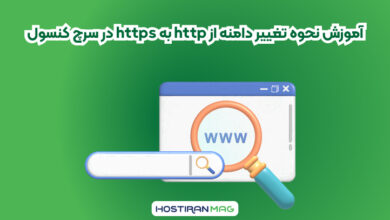آموزش راه اندازی سرچ کنسول

سرچ کنسول یکی از کاربردیترین ابزارها در حوزه بهینهسازی سایت و سئو است. این ابزار با ارائه بینشهایی در رابطه با بک لینکهای ارجاعی، ایندکس کردن گوگل، ترافیکهای ورودی و بروز هرگونه مشکل و خطا باعث میشود تا به بهترین نتیجه یعنی کسب جایگاه و موفقیت در نتایج گوگل دست پیدا کنید.
همانطور که در مقاله “سرچ کنسول چیست” بیان کردیم، وظیفه اصلی این ابزار نمایش گزارشهایی از عملکرد سایت برای نظارت و تجزیه و تحلیلی دقیقتر است. این دادهها برای رتبهبندی سایت حیاتی هستند. بنابراین فرقی نمیکند که مالک وبسایت باشید، یا کارشناس سئو و یا حتی طراح؛ شناخت و توانایی کار با سرچ کنسول گوگل برای شما امری ضروری است. اگر میخواهید همه این اطلاعات کاربردی را در دست داشته باشید؛ در قدم اول باید سایت خود را در Google Search Console ثبت کنید. در این مطلب از مگ هاست ایران بهصورت تصویری و گامبهگام نحوه نصب و آموزش راهاندازی سرچ کنسول را بر روی سایت آموزش خواهیم داد.
نحوه ثبت سایت در سرچ کنسول گوگل؛ آموزش راهاندازی سرچ کنسول
در قدم اول باید سایت خود را به سرچ کنسول معرفی کنید. برای این کار وارد آدرس سرچ کنسول شده و بر روی گزینه Start Now کلیک کنید. در این قسمت باید نوع Property را انتخاب کنید. منظور از Property، وبسایتی است که مالکیت آن در اختیار شما است.
در یک نگاه کلی، فرایند راهاندازی سرچ کنسول: وارد کردن آدرس سایت و بعد تایید مالکیت آن است.
پس از ورود به محیط سرچ کنسول، مطابق تصویر بالا میتوانید از دو روش برای ثبت سایت اقدام کنید. برای بررسی و تفاوت این دو نوع Property به موارد زیر توجه کنید:
۱.Domain
با روش دامین میتوانید تمام سابدامینها، مسیرها و پروتکلها را یک جا به ثبت برسانید. در این حالت تنها کافی است آدرس اصلی وبسایت (yourdomain.com) را در فیلد دامین وارد کنید. روش اول نسبت به Urlهای مجزا تخصصیتر و نیازمند دسترسی به هاست است. با انتخاب دامین تنها توسط تنظیمات DNS قادر به تایید مالکیت هستید.
۲. Url Prefix
در روش آدرسهای مجزا میتوانید تنها یک آدرس، مسیر یا پروتکل را بهصورت جداگانه ثبت کنید و بر عملکرد آن در سرچ کنسول نظارت داشته باشید. با گزینش این نوع Property، ۵ روش مختلف برای تایید مالکیت آدرس وارد شده وجود دارد که در ادامه آنها را معرفی خواهیم کرد.
نمونهای از آدرسهایی که میتوانید به شکل مجزا وارد کنید شامل موارد زیر است:
http://yourdomain.com
https://blog.yourdomain.com
https://www.yourdomain.com
Domain یا Url prefix، کدام روش بهتر است؟؛ آموزش راهاندازی سرچ کنسول
جالب است بدانید که شما میتوانید از هر دو روش Property استفاده کنید. در واقع شما قادر هستید ابتدا با ثبت آدرس اصلی یک گزارش جامع از عملکرد سایت تهیه کنید. سپس با وارد کردن آدرسهای بخشهای دیگر از طریق URL Prefix به اطلاعات و آمار کاملتری دست پیدا کنید. با استفاده از هر دو روش دامین و URLهای جداگانه، تجزیه و تحلیل دقیقتری بر عملکرد و مشکلات سایت خواهید داشت؛ در نتیجه سریعتر نیز به نتیجه دلخواه و موفقیت خواهید رسید.
روش اول، تائید مالکیت از طریق DNS
پس از وارد کردن آدرس اصلی وبسایت در Domain و کلیک گزینه Continue، صفحهای مطابق زیر برای شما نمایان میشود. در نهایت کد رکورد مشخص شده را کپی کنید و به پنل هاست خود مراجعه کنید.
در مرحله بعد وارد سیپنل یا دایرکت ادمین شوید؛ روی بخش Zone editor تحت عنوان Domains کلیک کنید. در این قسمت لیستی از دامنهها را برای شما نمایش میدهد. مشابه تصویر، گزینه Manager را مقابل دامنهای که قصد دارید در سرچ کنسول ثبت کنید کلیک کنید.
سپس گزینه add txt record را از زیر منوی add record انتخاب کنید.
پس از کلیک گزینه add txt record، بخشی طبق تصویر برایتان باز میشود. در این مرحله در قسمت name، نام دامنه موردنظر را وارد کنید. مقدار TTL را که بهصورت پیشفرض روی ۱۴۴۰۰ است، تغییر ندهید و در بخش type، گزینه txt را انتخاب کنید.
در آخر در قسمت record، کد رکوردی را که از سرچ کنسول کپی کردید پیست کنید و بر روی گزینه add record کلیک کنید تا تغییرات ذخیره شوند.
پس از ذخیره تغییرات، به سرچ کنسول مراجعه کنید و بر روی گزینه verify کلیک کنید. تایید سرچ کنسول ممکن است بین چند دقیقه تا حداکثر ۲۴ ساعت طول بکشد. اگر با عبارت Your verification DNS TXT record was not found مواجه شدید، نگران نباشید به احتمال گوگل هنوز تغییرات را اعمال نکرده است. در این زمان میتوانید با کلیک verify later با خیال راحت از سرچ کنسول خارج شوید.
هرگونه تغییر یا حذف موارد در این قسمت باعث از دسترس خارج شدن وبسایت میشود. روش تایید مالکیت سرچ کنسول توسط تنظیمات DNS نیازمند دانش تخصصی و مهارت است. اگر دانش کافی در این زمینه ندارید، توصیه میکنیم روشهای دیگری را امتحان کنید.
ثبت سایت از روش URL Prefix؛ آموزش راهاندازی سرچ کنسول
با وارد کردن آدرس بخش دلخواه به همراه پروتکل http یا https و تایید آن، به صفحهای مشابه زیر منتقل میشوید. در این قسمت شما میتوانید یکی از ۵ روش پیشنهادی را به دلخواه انتخاب کنید و مالکیت خود را تایید کنید.
- Html File: آپلود و بارگذاری فایلHtml در پوشه (دایرکتوری) اصلی وبسایت
- Html Tag: قرار دادن یک متا تگHtml در قسمت <head> صفحه اصلی سایت
- Google Analytics: اگر از قبل سایت را بر روی گوگل آنالیتیس نصب و راهاندازی کردید، میتوانید از این طریق ابزار مالکیت را تایید کنید.
- Google Tag Manager: اگر سایت را در ابزار گوگل تگ منیجر ثبت کردید، میتوانید از این روش اقدام کنید.
- Domain name provider: این روش همان تغییرات در تنظیمات DNS است که در روش اول بهصورت کامل توضیح دادیم.
تایید مالکیت توسط آپلود فایل Html
یکی از روشهای ثبت سایت و اثبات مالکیت در سرچ کنسول بارگذاری فایل Html است. برای این کار ابتدا باید فایل Html را که حاوی کد تایید است دانلود کنید.
وارد پنل هاست خود شوید. به دایرکتوری یا همان پوشه اصلی وبسایت مراجعه کنید؛ از قسمتFile Manager پوشه Public_html را انتخاب کرده و در همین مسیر فایل دانلودی را آپلود کنید.
در نهایت، پس از بارگذاری فایل به سرچ کنسول بازگردید و گزینه verify را کلیک کنید. در صورتی که مراحل را به درستی انجام داده باشید، با نمایش Ownership verification و علامت سبز رنگ مالکیت شما را تایید میکند.
تایید کد سرچ کنسول با افزودن Html Tag
با انتخاب این روش تنها کافی است متا تگی که در تصویر مشخص شده را کپی و در قسمت هد صفحه اصلی سایت پیست و ذخیره کنید.
محل جایگذاری متا تگ در انتهای بخش هد قبل از تگ بسته شدن <head/> است. ساختار زیر نمونهای از تگهای html است:
<html>
<head>
<title>Your Page Title</title>
محل جایگذاری متا تگ
</head>
<body>
اگر از وردپرس استفاده میکنید:
در سایتهای مبتنی بر وردپرس، میتوانید با استفاده از فایلی به نام سربرگ (Header) متا تگ موردنظر را به قسمت هد اضافه کنید. البته این بخش با توجه به نوع قالب میتواند متفاوت نیز باشد. همچنین شما میتوانید با استفاده از ویرایشگر پوسته در منوی نمایش، Html tag را جایگذاری و ذخیره کنید.
در غیر این صورت اگر سایتی اختصاصی با زبان php وasp دارید، متا تگ را برای برنامهنویس سایت ارسال کنید تا او در سایت بارگذاری کند.
ثبت وبسایت در سرچ کنسول با گوگل آنالیتیس؛ آموزش راهاندازی سرچ کنسول
اگر از قبل وبسایت خود را در ابزار گوگل آنالیتیس ثبت و راهاندازی کردید، میتوانید به راحتی و تنها با چند کلیک مالکیت را تایید کنید.
برای این کار باید سطح دسترسی شما مدیریتی باشد. سپس تنها با کلیک گزینه verify مالکیت شما در سرچ کنسول تایید میشود.
تایید مالکیت سرچ کنسول از طریق گوگل تگ منیجر
Google Tag Manager یک ابزار بسیار کاربردی است که هدف اصلی آن مدیریت همه تگها بدون اضافه کردن کدی به سایت و انتقال دادههای وبسایت به ابزارهای دیگر است.
با توجه به نحوه عملکرد گوگل تگ منیجر، تایید مالکیت از طریق آن را میتوان یکی از بهترین روشهای ممکن دانست. در صورتی که از قبل وبسایت را به گوگل تگ منیجر متصل کردهاید، کافی است با کلیک گزینه verify در کسری از ثانیه مالکیت خود را تایید کنید.
نصب و راه اندازی سرچ کنسول به کمک افزونه یوست
yoast یکی از محبوبترین افزونهها برای سئو و بهینهسازی سایتهای وردپرسی است. یوست با امکان آنالیز کلمات کلیدی، بررسی عنوان و توضیحات متا و… با هدف رساندن سایت به جایگاه و رتبهای بهتر تلاش میکند. یکیدیگر از قابلیتهای این افزونه کاربردی اتصال وبسایت به گوگل سرچ کنسول است.
برای این کار از نوار ابزار سمت راست بر روی بخش سئو کلیک کنید. سپس با انتخاب زیر منوی تنظیمات، تب ابزارهای وبمستر یا site connections را دنبال کنید. کد تاییدیه گوگل، بخش موردنظر ما است.
برای ثبت سایت روی سرچ کنسول گوگل تنها کافی است تگ html را از سرچ کنسول کپی کرده و در فیلد تاییدیه گوگل پیست و تغییرات را ذخیره کنید. سپس دوباره به سرچ کنسول بازگردید و گزینه vetify را کلیک کنید.
خطاهای رایج در هنگام نصب و راه اندازی سرچ کنسول
برخی از خطاهایی که ممکن است در زمان ثبت سایت در سرچ کنسول گوگل رخ دهد، شامل موارد زیر است:
- Incorrect tag/ snippet/ file errors: در زمان نمایش این خطا ممکن است متا تگ، فایل یا اسنیپت را به درستی کپی نکرده باشید. یا در مراحل نصب، این موارد را با روشهای نادرستی بارگذاری کرده باشید.
- Could not find your domain: اگر URL صحیحی از دامنه خود را وارد نکرده باشید، در زمان راهاندازی سرچ کنسول با این خطا مواجه خواهید شد.
- We encountered an error looking up your site ’s domain name: اگر گوگل قصد بررسی و آنالیز domain name server یا به اختصار DNS سایت شما را داشته باشد اما آن را نتواند پیدا کند و یا در دسترس نباشد این ارور برای شما نمایش داده میشود. اصلیترین علت ایجاد این خطا مربوط به هاست شما است که به احتمال برای مدتی down شده و یا قرارداد شما با شرکت هاستینگ به پایان رسیده است.
سخن پایانی
در این مطلب از هاست ایران مگ ۶ روش کاربردی را برای ثبت سایت در سرچ کنسول گوگل شرح دادیم. در ادامه خطاهایی که ممکن است در زمان نصب رخ دهد را برای شما بررسی کردیم. شما میتوانید با توجه به شرایط و میزان دسترسی خود یکی از این روشها را به دلخواه انتخاب کنید. نصب و راهاندازی Google Search Consle از واجبات موفقیت هر وبسایت است. این ابزار با ارائه ویژگیهای مختلف و اطلاعاتی برای تجزیه و تحلیل سایت به شما در بهبود رتبه و سئو کمک شایانی میکند. امیدواریم این مطلب برای شما مفید واقع شده باشد.